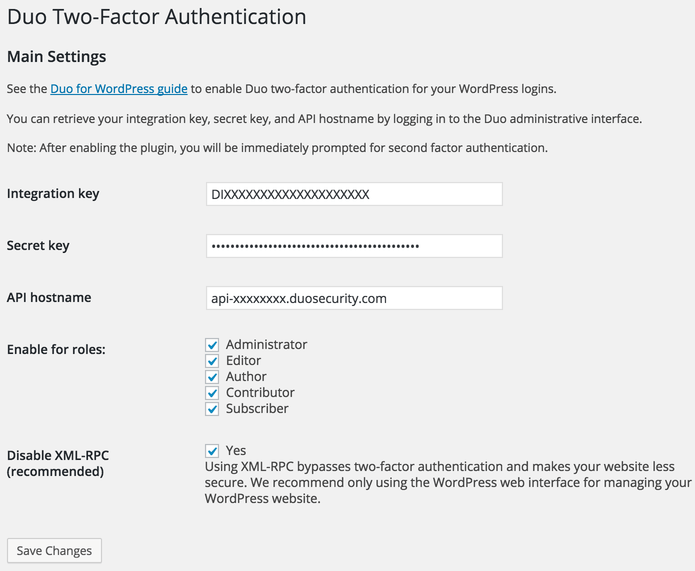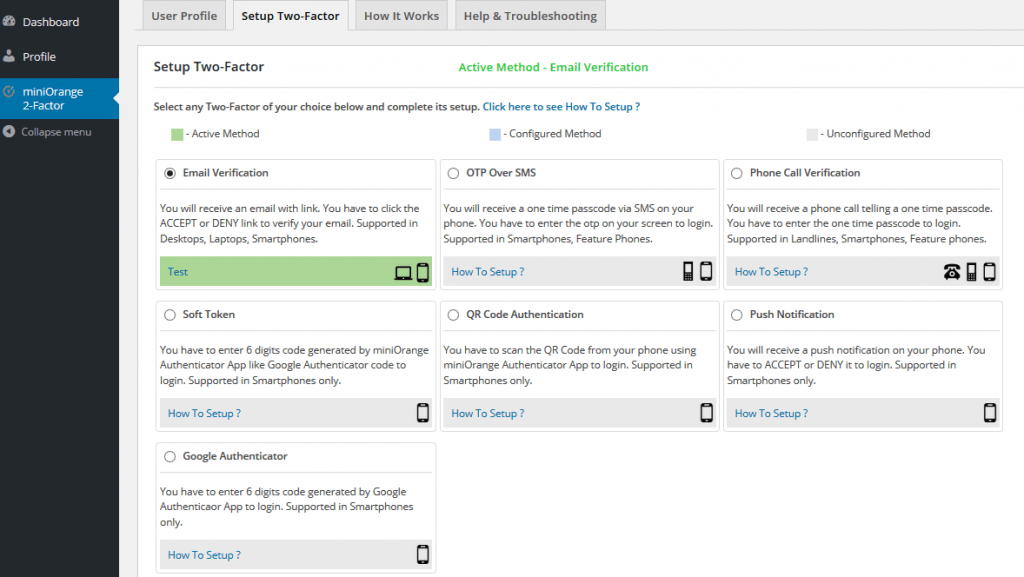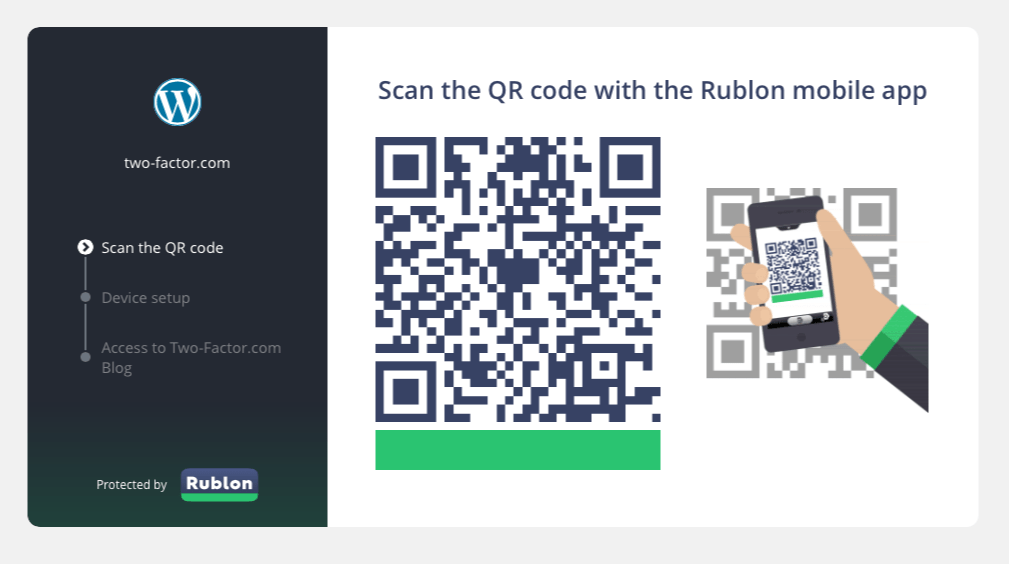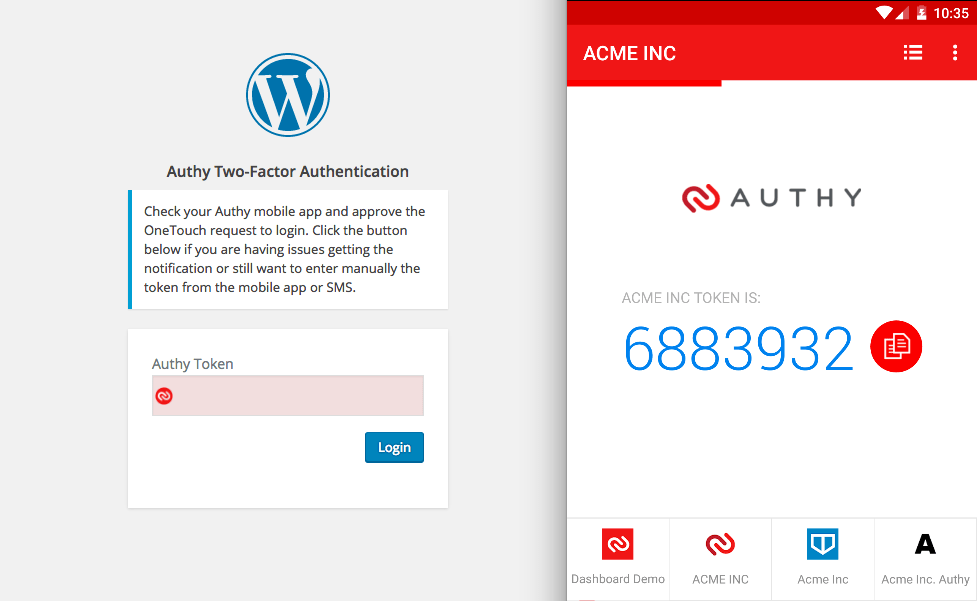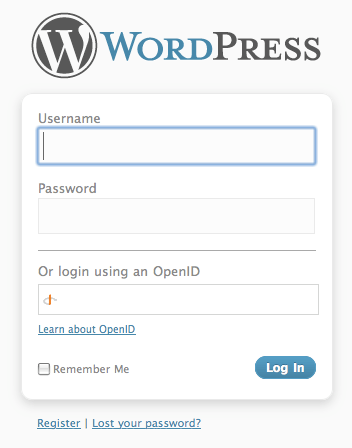I migliori plugin di WordPress per l'autenticazione a due fattori
Vuoi aggiungere un ulteriore livello di sicurezza per il tuo sito web e gli account amministratore? Il meccanismo di autenticazione a due fattori ti consente di utilizzare un telefono cellulare per verificare te stesso prima di entrare nel tuo WordPress.
English version: Best WordPress Plugins for Two-Factor Authentication
Ricordare i tuoi login e password per ogni sito web può essere un duro lavoro. Anche se memorizzi tutte le tue password in un gestore di password, non sarai in grado di proteggerle completamente. Ad esempio, la password può essere rubata quando accedi a connessioni non protette, come reti Wi-Fi pubbliche.
Se hai avuto delle brutte esperienze in merito, allora devi capire la necessità del modo migliore per proteggere i tuoi accessi e le tue password per diversi account. Questo include quasi tutto. Non vuoi che la tua e-mail, i tuoi social media, i tuoi siti web e soprattutto i tuoi conti bancari vengano hackerati. Potrebbe distruggere la tua reputazione online e finiresti per affrontare enormi problemi.
Allo stesso modo, se hai più siti web e lavori sempre online, allora è necessario che tu utilizzi qualcosa che ti consenta di mettere le cose a posto. Se gestisci un sito WordPress per te stesso o per un cliente, dovrai trovare un modo per proteggerlo adeguatamente dalla portata degli hacker e di altre potenziali minacce. Quindi, è ragionevole avere un secondo livello di protezione aggiuntivo per i tuoi account di amministrazione.
Il meccanismo di autenticazione a due fattori ti consente di proteggere i tuoi account WordPress utilizzando uno speciale plugin di autenticazione. Ti consentirà di utilizzare il tuo telefono cellulare per accedere al pannello di amministrazione di WordPress e anche se il tuo login e le tue password sono visibili, nessuno sarà in grado di entrare nel tuo sito web.
Sebbene WP Cerber Security abbia una funzionalità avanzata di autenticazione a due fattori , diamo un'occhiata più da vicino ad alcuni plugin WordPress gratuiti e a pagamento per l'autenticazione a due fattori.
Plug-in Google Authenticator
Non c'è dubbio che Google Authenticator sia uno dei plugin di autenticazione a due fattori più popolari oggi disponibili. Ma non confondetevi perché Google Authenticator è in realtà il nome di un'applicazione mobile e il plugin è stato chiamato così.
Se possiedi uno smartphone, il plugin ti consentirà di proteggere il tuo sito web WordPress nel modo più comodo possibile. Puoi proteggere il tuo sito web utilizzando l'app mobile Google Authenticator per Android, iPhone e Blackberry.
Il requisito di autenticazione a due fattori può essere abilitato per ogni utente. Puoi abilitarlo per il tuo account amministratore, ma effettuare l'accesso come al solito con account meno privilegiati.
Collegamento al plugin: https://wordpress.org/plugins/google-authenticator/
- Pro: Plugin gratuito e applicazione mobile gratuita
- Contro: è necessario utilizzare uno smartphone connesso a Internet e installare l'applicazione mobile, è necessario configurare manualmente il plugin per ogni utente, mancanza di supporto
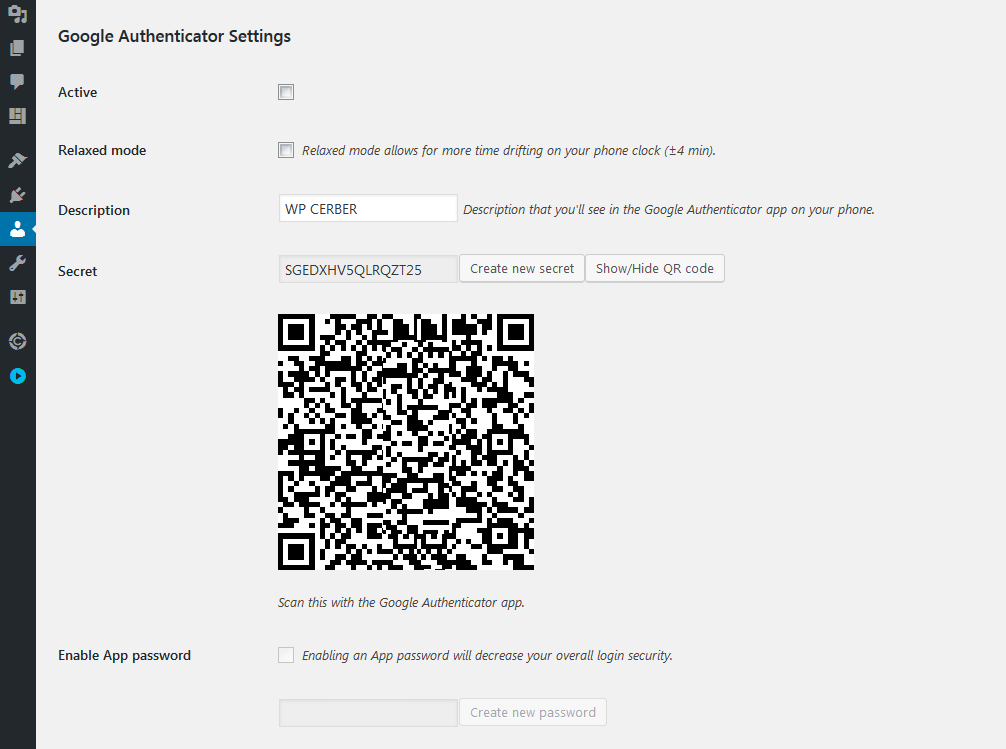
Google Authenticator for your WordPress blog must be configured per user base on a user profile page
Come utilizzare il plugin Google Authenticator
Se sei pronto a usare Google Authenticator sul tuo sito web WordPress, allora tutto ciò che devi fare è installare e attivare il plugin. Vedrai le impostazioni del plugin andando su Utente e poi su Il tuo profilo. Dopo essere arrivato lì, troverai un'opzione per impostare una chiave segreta o un codice QR. Dopo aver impostato la chiave o il codice, dovrai scaricare l'app gratuita Google Authentication sul tuo telefono, quindi dovrai inserire la chiave o il codice QR. Dopo aver inserito il codice o la chiave, sarai in grado di collegare l'app al tuo sito web.
Dopo aver impostato tutto questo, ogni volta che effettuerai il login, dovrai aprire la tua app e dovrai inserire la parola chiave fornita entro il tempo previsto. In questo modo, sarai in grado di proteggere il tuo sito web nel miglior modo possibile.
Plug-in di autenticazione a due fattori Duo
Duo Two-Factor Authentication è un altro fantastico plugin che dovresti provare. Aggiungerà un ulteriore livello di verifica al tuo WordPress utilizzando più modi. Puoi usare il tuo smartphone per proteggere il tuo sito web e sarai l'unico ad accedere al tuo sito web utilizzando questo potente strumento. Tutto quello che devi fare è installare il plugin Duo e registrarti per un account gratuito sul sito web Duo: https://duo.com . L'applicazione mobile Duo opzionale funziona su Apple iOS, Google Android, BlackBerry, Palm, Windows Phone 7, Windows Mobile 8.1 e 10 e J2ME/Symbian.
Il servizio Duo offre diversi modi per l'autenticazione a due fattori sul tuo WordPress:
- Autenticazione con un tocco tramite l'app mobile di Duo (il nostro modo più rapido e semplice per l'autenticazione)
- Codici di accesso monouso generati dall'app mobile di Duo (funzionano anche in assenza di copertura cellulare)
- Codici di accesso monouso inviati a qualsiasi telefono abilitato agli SMS (funziona anche in assenza di copertura cellulare)
- Richiamata telefonica a qualsiasi numero di telefono (cellulare o fisso!)
- Codici di accesso monouso generati da un token hardware conforme a OATH (se ti senti un po' vecchio stile)
Collegamento al plugin: https://wordpress.org/plugins/duo-wordpress/
- Pro: puoi abilitare l'autenticazione a due fattori per ruoli specifici. Messaggi SMS opzionali per la consegna dei codici di verifica. Plugin gratuito, applicazione mobile gratuita.
- Contro: Soluzione a pagamento se si utilizza il plugin per più di 10 utenti sui propri siti web.
Come utilizzare il plugin Duo Two-Factor Authentication
Prima di tutto, dovrai installare il plugin e attivarlo. Inoltre, dovrai scaricare anche l'app mobile, scaricala qui: https://duo.com/product/trusted-users/two-factor-authentication/duo-mobile . Quindi, dovrai creare un account sul sito web Duo Security in modo da poter ricevere le chiavi di sicurezza. Quando accedi al tuo sito web, verrai indirizzato a un'altra pagina per l'accesso. Ti chiederà di scegliere il metodo giusto per l'autenticazione. Ti fornirà più opzioni per l'autenticazione e puoi utilizzare l'app mobile, codici di accesso monouso generati sull'app, una chiamata telefonica a qualsiasi numero, codici di accesso monouso tramite SMS e un codice di accesso monouso generato da un token hardware conforme a OATH. È il modo migliore per proteggere il tuo sito web da tutte le potenziali minacce. E, dopo aver selezionato il metodo di autenticazione desiderato, sarai in grado di accedere al tuo sito web.
miniOrange – plugin di autenticazione a due fattori
Con il plugin miniOrange Two-factor Authentication, puoi impostare la sicurezza per il tuo sito web senza problemi. È semplice da configurare e supporta l'autenticazione tramite Google Authenticator.
Collegamento al plugin: https://wordpress.org/plugins/miniorange-2-factor-authentication/
- Pro: Plugin gratuito, molteplici metodi di autenticazione, tre applicazioni mobili: Authy, Google Authenticator, miniOrange Authenticator
- Contro: Richiede la registrazione sul sito web miniOrange, la versione gratuita è disponibile solo per un utente, mancanza di supporto per la versione gratuita
Come utilizzare il plugin
È facile da configurare e autenticherà gli utenti tramite SMS, messaggi push, ID dispositivo o codice QR. Devi prima installare il plugin e attivarlo. Dopodiché, dovrai registrarti e, quindi, dovrai verificare la tua email. Troverai diverse opzioni tra cui scegliere tra i metodi di autenticazione. Puoi usare il metodo di autenticazione QR e quindi scansionare il codice QR dall'app Mini Orange Authenticator. Ti fornirà la soluzione migliore per proteggere il tuo sito web in modo semplice.
Autenticazione a due fattori – Plugin SMS Clockwork
Un altro strumento facile da usare per proteggere il tuo sito web è Clockwork SMS. Se non hai uno smartphone e vuoi proteggere il tuo sito web nel miglior modo possibile, puoi usare questo plugin per renderlo possibile. Offre l'autenticazione a due fattori tramite SMS, quindi puoi usare qualsiasi telefono cellulare.
Collegamento al plugin: https://wordpress.org/plugins/clockwork-two-factor-authentication/
- Pro: non richiede uno smartphone, funziona senza Internet utilizzando messaggi SMS per inviare codici di verifica.
- Contro: soluzione a pagamento, il plugin è obsoleto (non è stato aggiornato da oltre 2 anni)
Come utilizzare il plugin
È semplice e facile da usare. Tutto quello che devi fare è installare il plugin e poi attivarlo. Tuttavia, dopo aver attivato il plugin, dovrai ottenere una chiave API dal sito Clockwork. Dopo aver impostato le cose, dovrai andare avanti e potrai usarlo per proteggere il tuo WordPress. E non hai necessariamente bisogno di uno smartphone per usare questo plugin. Tuttavia, dovrai spendere un po' di soldi per ricevere i messaggi sul tuo telefono ogni volta che effettuerai l'accesso. Può essere la scelta migliore per tutti coloro che stanno cercando di usarlo e per coloro che non hanno uno smartphone, ma costerà un po' di soldi.
Plug-in Rublon
Rublon è anche uno dei migliori plugin di autenticazione a due fattori per WordPress e ti fornirà la soluzione migliore. Ha una sua dashboard che ti consentirà di configurarlo. Tuttavia, puoi proteggere solo un utente per account e ti fornirà più opzioni nella dashboard.
Collegamento al plugin: https://wordpress.org/plugins/rublon/
- Pro: Plugin gratuito e applicazione mobile gratuita, interfaccia intuitiva
- Contro: gratuito per un solo utente su un sito web, nessun supporto per la verifica tramite SMS
Come utilizzare il plugin
Anche l'impostazione di questo plugin è un compito facile. Prima di tutto, dovrai registrarti sul sito ufficiale del plugin, e poi dovrai scaricare anche un'app. L'app sarà in grado di scansionare anche un codice a barre. Dopodiché, dovrai installare e attivare il plugin sul tuo sito web. Sarai in grado di trovare un'opzione per impostare un dispositivo che vorresti usare per scopi di autenticazione. Una volta impostato il dispositivo, sarai in grado di usarlo correttamente. Ora, quando accedi al tuo sito web, sarai in grado di usare il tuo telefono, e potrai scansionare e accedere.
Tuttavia, se desideri impostare l'autenticazione a due fattori per più utenti, dovrai acquistare la versione premium di questo plugin.
Plug-in Authy
Authy è un altro ottimo plugin che puoi usare per proteggere il tuo sito web con l'autenticazione a due fattori. È più facile da configurare e sarai in grado di rendere le cose molto più semplici per te. Diamo un'occhiata al processo di configurazione sul tuo sito web WordPress.
Collegamento al plugin: https://wordpress.org/plugins/authy-two-factor-authentication/
- Pro: facile da installare, interfaccia intuitiva, verifica opzionale tramite SMS
- Contro: soluzione a pagamento, avrai solo 100 autenticazioni al mese gratuitamente, mancanza di supporto per la versione gratuita, per attivare il servizio ogni utente deve inserire il proprio numero di cellulare sul sito web di Authy.
Come utilizzare il plugin Authy
Se hai selezionato Authy come strumento di autenticazione a due fattori, dovrai installare il plugin e attivarlo sul tuo sito WordPress. Una volta fatto ciò, dovrai installare l'app Authy sul tuo smartphone e dovrai registrarti per un account Authy. Dopodiché, dovrai inserire una chiave API dal tuo account, quindi potrai controllare le impostazioni e applicare i ruoli per l'autenticazione.
Dopodiché, dovrai aggiungere i numeri di telefono degli utenti per i quali vuoi abilitare l'autenticazione. Ti invierà un codice o un token specifico al tuo telefono quando tenti di accedere al tuo sito web. Puoi inserire quel token specifico e sarai in grado di accedere correttamente.
Plug-in OpenID
Quando si tratta di usare OpenID, allora dovresti sapere che è un modo semplice per trovare una soluzione migliore per proteggere il tuo sito web. Sarai in grado di accedere al tuo sito web con un OpenID. Ciò significa che se stai usando servizi come Google+, Yahoo, Flickr, WordPress.com, allora sarai in grado di usare questo plugin.
Collegamento al plugin: https://wordpress.org/plugins/openid/
- Pro: non è necessaria alcuna applicazione mobile
- Contro: Devi avere un account su qualsiasi provider OpenID come Google+, Yahoo, Flickr, WordPress.com
Come utilizzare il plugin
Usare OpenID è semplice e non dovrai affrontare alcun problema. Dovrai installare e attivare il plugin. E, dopo, dovrai andare su Users. Vedrai l'opzione denominata 'Your OpenIDs' e dovrai controllare le sue impostazioni. Sarai in grado di aggiungere i tuoi account OpenID in quella particolare sezione e ti consentirà di usare i tuoi account social con il tuo sito web. Ti consentirà di rendere le cose più facili e sicure.
Tuttavia, c'è un problema quando si utilizza questo plugin. Anche se hai impostato i tuoi ID con il tuo sito WordPress, sarai comunque in grado di accedere al tuo sito con nome utente e password. Quindi, se stai cercando un alto livello di sicurezza, allora non sarà in grado di adattarsi.
Ma che fine ha fatto Clef?
Beh, non c'è dubbio che Clef fosse una delle migliori opzioni quando si tratta di usare plugin WordPress di autenticazione a due fattori. Tuttavia, ci sono brutte notizie per tutti gli utenti che stanno attualmente usando il plugin Clef. Se non lo sai, allora dovresti sapere che il plugin Clef smetterà di funzionare il 6 giugno 2017. Inoltre, il plugin non è più disponibile per il download e non verranno rilasciati aggiornamenti. Quindi, Clef è sparito per sempre . Sarebbe stata un'opzione migliore ma ci sono pochi altri plugin di autenticazione a due fattori per WordPress che puoi usare. Stanno chiudendo il loro prodotto Clef quindi; puoi trovare altre scelte.
Qual è la migliore alternativa a Clef?
Se stai cercando di usare i migliori plugin di autenticazione a due fattori, puoi sempre controllare quelli menzionati sopra, Google Authenticator o Authy . Queste sono in realtà delle ottime scelte se stai attualmente usando il plugin Clef. Se non hai mai usato nessuno di questi plugin prima, puoi usare Two-factor, Google Authenticator e Authy. Puoi anche usare Rublon e OpenID, ma hanno alcuni svantaggi. Puoi sempre controllare le versioni gratuite per vedere come va per te. Devi selezionare quella che ti permetterà di proteggere il tuo sito web e ti fornirà il passaggio migliore e sicuro per accedere al tuo sito web.
Quali sono gli svantaggi dell'utilizzo dei plugin di autenticazione a due fattori?
Sebbene alcuni dei plugin esaminati aumenteranno la tua tranquillità, controlla tutti i punti seguenti prima di decidere di utilizzare l'autenticazione a due fattori per il tuo WordPress
- Lo svantaggio principale è la necessità di utilizzare un'applicazione mobile che deve essere installata su uno smartphone, oltre a una connessione Internet se si decide di utilizzare un plugin gratuito come Google Authenticator .
- Il modo più semplice, senza usare un'applicazione mobile e uno smartphone connesso a Internet, richiede di pagare una certa somma per i messaggi SMS in uscita che verranno recapitati sui telefoni cellulari
- Tutti gli utenti del tuo sito web devono fornirti i loro numeri di cellulare per ottenere i codici di verifica.
- Se hai perso il telefono, non potrai effettuare l'accesso.
- Nessuno dei plugin menzionati è un plugin di sicurezza e non protegge un sito web da attacchi brute-force alle password utente tramite l'interfaccia XML-RPC che è abilitata di default in WordPress. Quindi, devi comunque usare la protezione brute force come quella fornita dal plugin WP Cerber .